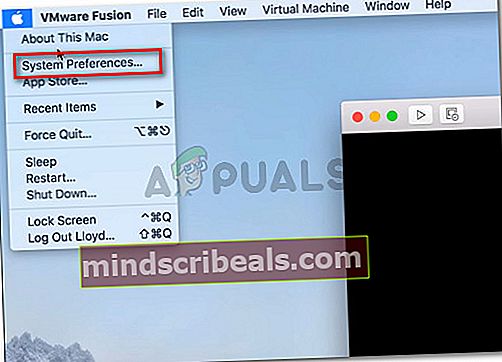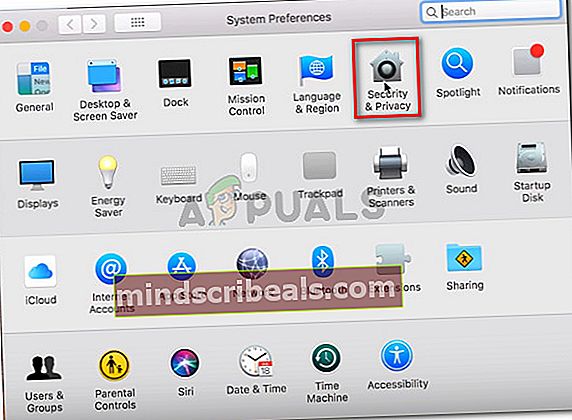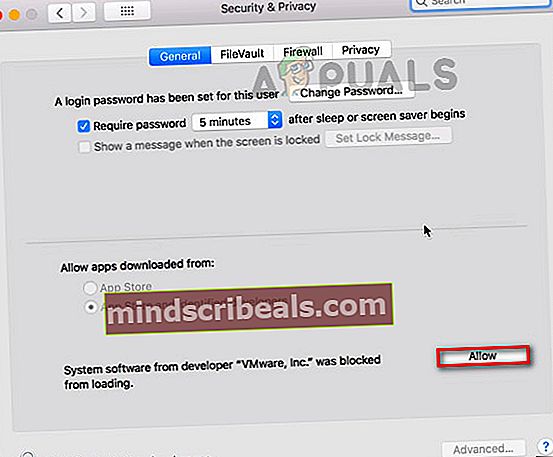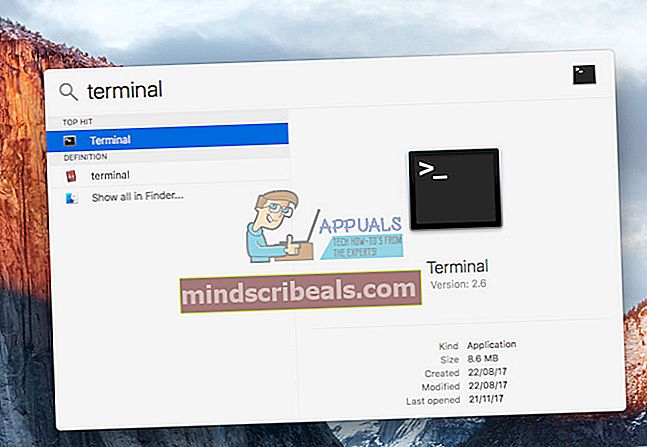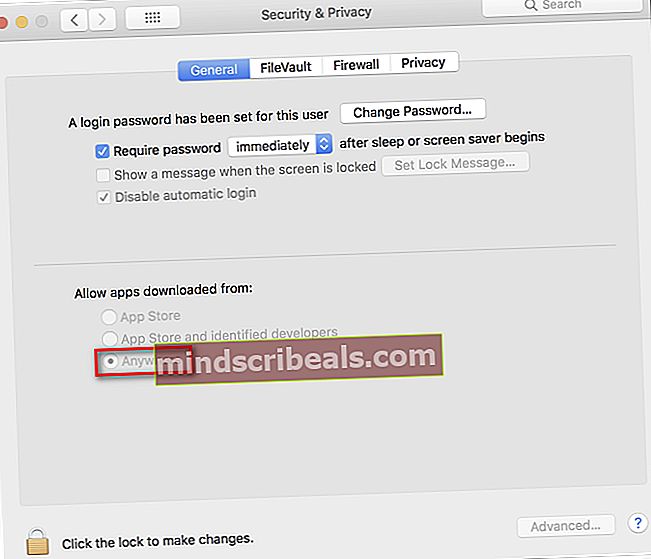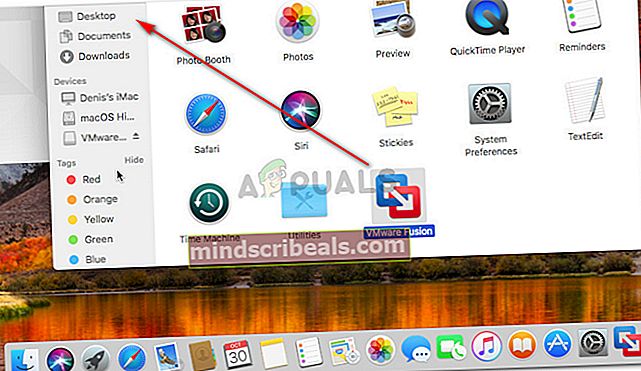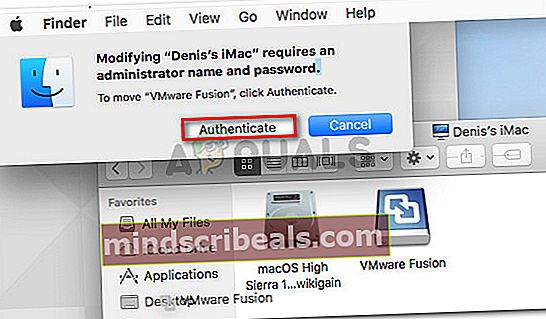Fix: Kan ikke finde en gyldig peer-proces at oprette forbindelse til
MacOS-brugere støder lejlighedsvis på fejl “Kan ikke finde en gyldig peer-proces at oprette forbindelse til” når du installerer VMware FUsion på macOS High Sierra eller nyere. Typisk rapporteres dette problem at forekomme, når brugeren forsøger at opgradere eller genoptage en Windows-virtuel maskine.

Hvad forårsager fejlen "Kan ikke finde en gyldig peer-proces at oprette forbindelse til" på MacOS
Denne særlige fejl opstår på grund af nogle sikkerhedsændringer, som Apple implementerede med High Sierra. Hvis du forsøgte at installere softwaren, efter at disse ændringer blev håndhævet på din maskine, har du muligvis afvist en prompt, der fortæller dig, at en bestemt systemudvidelse er blokeret. Det er faktisk den største anelse om, hvad der foregår.

Fejlen opstår, fordi nogle MacOS-sikkerhedssystemer har forhindret VMware Fusions udvidelser i at køre. For at rette op på dette skal du følge en række trin for at vende tilbage til emulatorens normale funktionalitet.
Der er dog et par andre mindre variationer af dette scenario, der kræver lidt forskellige fejlfindingstrin:
- Installationsfejl tillader ikke, at udvidelsen aktiveres - Der er flere rapporterede situationer, hvor den blokerede udvidelse ikke kunne genaktiveres på grund af knappen Tillad blev nedtonet. I dette tilfælde er løsningen at flytte hele Fusion-installationsmappen til en anden mappe og geninstallere den.
- Gatekeeper har sat det downloadede installationsprogram i karantæne - Der er flere situationer, hvor brugerne har bekræftet, at installationsprogrammet blev forhindret i at køre af en sikkerhedsløsning. Du kan rette dette med en række kommandoer i terminalen.
Hvis du kæmper for at løse dette særlige problem, giver denne artikel dig et sæt fejlfindingstrin. Nedenfor har du en samling af metoder, som andre brugere i en lignende situation har brugt for at få problemet løst.
Husk, at nedenstående metoder er sorteret efter effektivitet og kompleksitet. For de bedste resultater skal du følge de potentielle rettelser i den rækkefølge, de præsenteres, indtil du finder en løsning, der er effektiv til løsning af problemet i dit specifikke scenario.
Metode 1: Tillader, at VMWare-systemsoftware indlæses fra menuen Sikkerhed og fortrolighed
Hvis du for nylig har installeret VMware Fusion på macOS High Sierra eller derover kun for at hente“Kan ikke finde en gyldig peer-proces at oprette forbindelse til”fejl, når du prøver at starte en virtuel maskine, er det meget sandsynligt, at sikkerhedssystemet har blokeret en systemudvidelse fra at køre.
Heldigvis kan du let rette op på dette ved at gå til fanen Sikkerhed og fortrolighedssystem og tillade systemsoftware fra VMware Inc.-udvikleren. For at gøre tingene lettere for dig har vi også oprettet en trinvis vejledning til dig. Her er hvad du skal gøre:
- Klik på Æble ikon i øverste venstre hjørne, og vælg derefter Systemindstillinger.
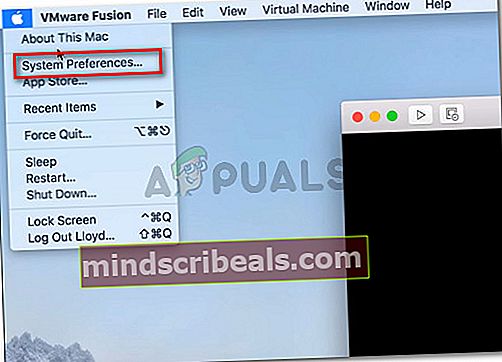
- Fra Systemindstillinger menu, skal du klikke på Sikkerhed og privatliv.
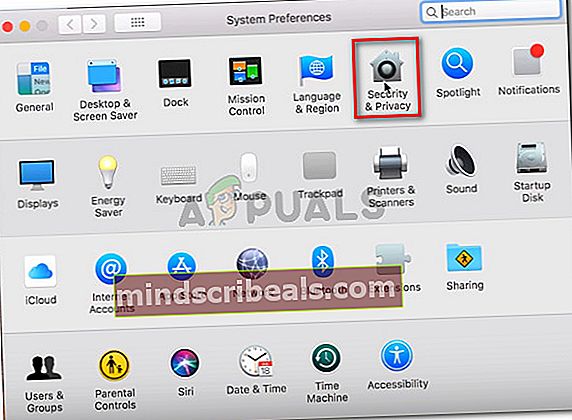
- I Sikkerhed og privatliv menu, gå til Generel fanen og klik på Give lov til knap tilknyttet VMware Inc..
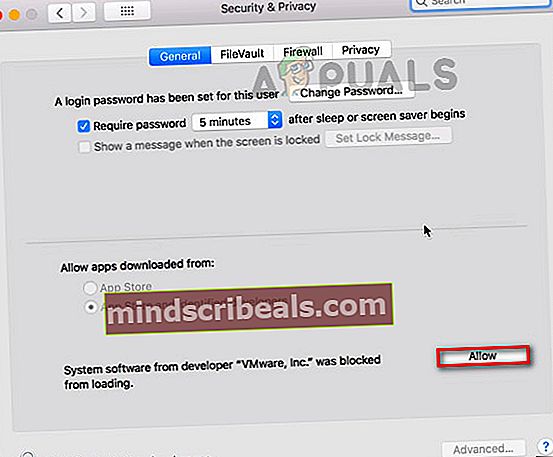
- Gå tilbage til VMware-programmet, og genoptag den virtuelle maskine. Hvis alt går godt, skal du ikke længere støde på“Kan ikke finde en gyldig peer-proces at oprette forbindelse til”fejl.
Hvis denne metode ikke var effektiv til at løse problemet i dit scenario, eller hvis knappen Tillad blev nedtonet, skal du gå over til den næste metode nedenfor.
Metode 2: Konfigurer indstillingen Anywhere i menuen Sikkerhed og fortrolighed
Som det viser sig, for nogle brugere, muligheden for at Give lov til VMware Fusion-udvidelsen, der skal køre, er ikke synlig. Tilsyneladende er dette kendt for at forekomme med mange ubekræftede apps, der downloades online.
Hvis du er i en lignende situation, hvor du ikke kan lade udvidelsen indlæses, fordi Give lov til knappen simpelthen ikke er synlig, der er en løsning på dette problem. Der er en bestemt kommando, der opretter en Anywhere-knap, der kan bruges, når du installerer VMware Fusion-applikationen for at undgå“Kan ikke finde en gyldig peer-proces at oprette forbindelse til”fejl.
Her er hvad du skal gøre:
- Brug søgefunktionen (nederst til højre) til at søge efter Terminal, vælg det øverste hit og tryk på Gå ind.
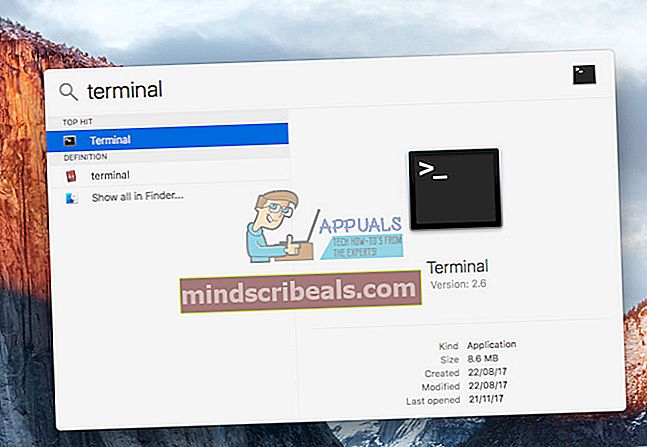
- Skriv følgende kommando i terminalen, og tryk på Gå ind at oprette Overalt indstilling i Sikkerhed og privatliv fane:
sudo spctl - master-deaktiver
- Når du har kørt kommandoen, skal du klikke på Æble ikon i øverste venstre hjørne, og vælg derefter Systemindstillinger.
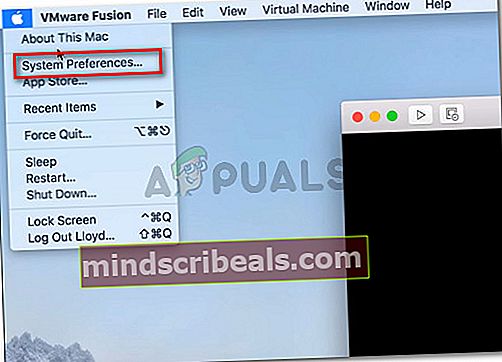
- Klik derefter på Sikkerhed og privatliv og naviger til fanen Generelt. Hvis kommandoen var vellykket, vil du se en tredje mulighed (Overalt) under Tillad, at apps downloades fra.Vælg Overalt indstilling, hvis den ikke allerede er valgt.
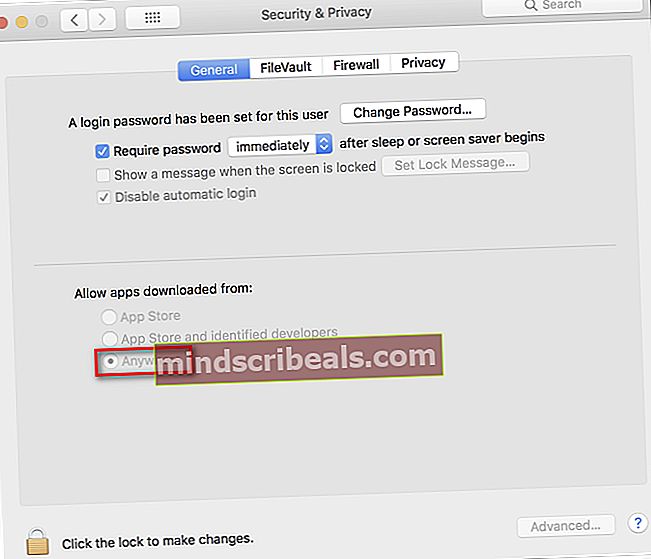
- Kør VMware-emulatoren igen (eller det er installation). Du skal ikke længere modtage“Kan ikke finde en gyldig peer-proces at oprette forbindelse til”fejl.
Hvis denne metode ikke lykkedes, skal du fortsætte ned med den næste metode nedenfor.
Metode 3: Udløs bekræftelsen ved at flytte Fusion-installationen til en anden mappe ved hjælp af Finder-appen
Hvis du ikke kan se prompten, der fortæller dig, at en systemudvidelse er blevet blokeret efter installationen, er der en løsning, som mange brugere har fundet ud af at være nyttige.
Hvis du flytter hele Fusion-applikationen i en anden mappe end / applikationer og derefter igen bruger Finder, vil du tilsyneladende udløse prompten, der giver dig mulighed for at lade udvidelsen indlæses.
Her er en hurtig guide til, hvordan du gør dette:
- Sørg for, at Fusion er helt lukket.
- Åbn Finder-appen, og find VMware-fusion på listen over applikationer. Når du har gjort det, skal du blot trække og slippe posten i en anden mappe. Vi har flyttet det på skrivebordet for at gøre det nemmere.
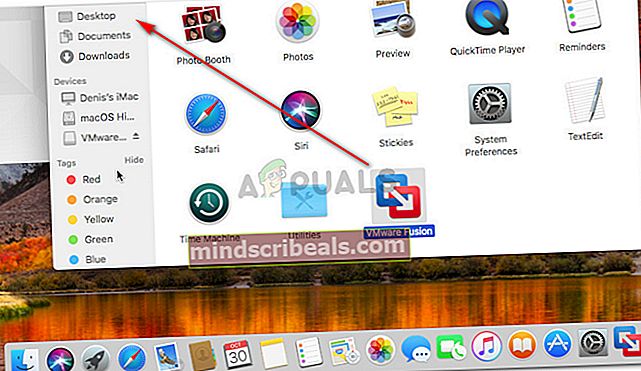
- Du bliver bedt om at godkende for at fortsætte. For at gøre det skal du klikke på Godkend og derefter Okay igen for at fortsætte.
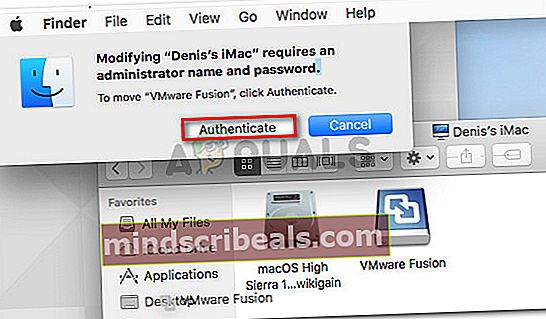
- Når filen er flyttet, skal du blot flytte den tilbage til applikationsmappen og starte den igen.
- Kort efter at du starter applikationen igen, får du en hurtig besked om, at systemudvidelsen er blevet blokeret. Når du ser denne prompt, skal du vende tilbage til Metode 1 for at løse problemet en gang for én.
Hvis denne metode ikke var anvendelig i dit scenario, skal du gå ned til den endelige metode.
Metode 4: Fjern Fusion-installationen, og fjern karantæneflagene
En anden hyppig grund til, at du ikke kan installere Vmware Fusion-applikationen, er, hvis gatekeeperen har sat det downloadede installationsprogram i karantæne. Selv om der er flere spekulationer om, hvorfor dette sker, kunne vi ikke finde et endeligt svar.
Der er dog en bestemt løsning, som mange brugere støder på“Kan ikke finde en gyldig peer-proces at oprette forbindelse til”fejl har været brugt til at rette op på problemet. Tilsyneladende kan du køre en række kommandoer for at fjerne karantæneflagene og lade installationen gennemføres uden problemer.
Bemærk: Husk, at denne procedure forudsætter, at du har downloadet installations-.dmg-filen i standardmappen.
Her er en hurtig guide til, hvordan du gør dette:
- Åbn terminalen ved hjælp af søgefunktionen. At søge efter Terminal, vælg det øverste hit og tryk på Gå ind.
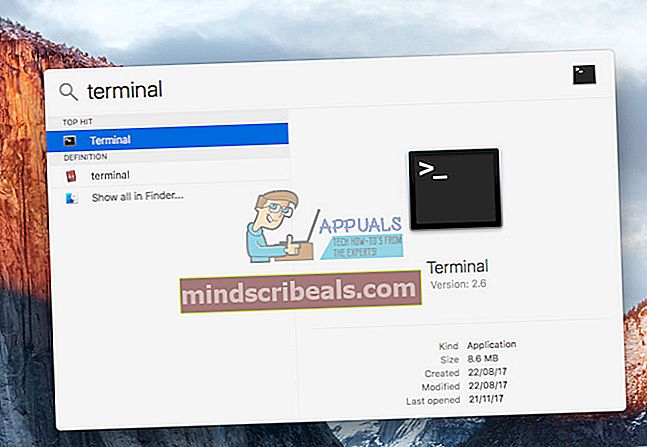
- Indsæt følgende kommando i Terminal-applikationen, og tryk på Enter:
xattr -l ~ / Downloads / VMware-Fusion-10.0.1-6754183.dmg
Bemærk: Denne første kommando henter dig en liste med .dmg-filer udvidede attributter. Hvis du installerer en nyere version, skal du også erstatte den sidste del af kommandoen med det nøjagtige navn på .dmg-filen.
- Skriv eller indsæt derefter følgende kommando for at fjerne karantæneflagene til installationsfilen:
xattr -dr com.apple.quarantine ~ / Downloads / VMware-Fusion-10.0.1-6754183.dmg
Bemærk: Glem ikke at erstatte den sidste del med det faktiske navn på din .dmg-fil, hvis du installerer en nyere version.
- Når proceduren er afsluttet, skal du køre installationsprogrammet igen. Du skal være i stand til at afslutte installationen af VMware Fusion uden fejlen“Kan ikke finde en gyldig peer-proces at oprette forbindelse til”.